Anaconda Spyder使用技巧:增强Python开发体验,提升代码编写效率
发布时间: 2024-06-24 16:33:25 阅读量: 134 订阅数: 59 


Python学习之Anaconda的使用与配置方法
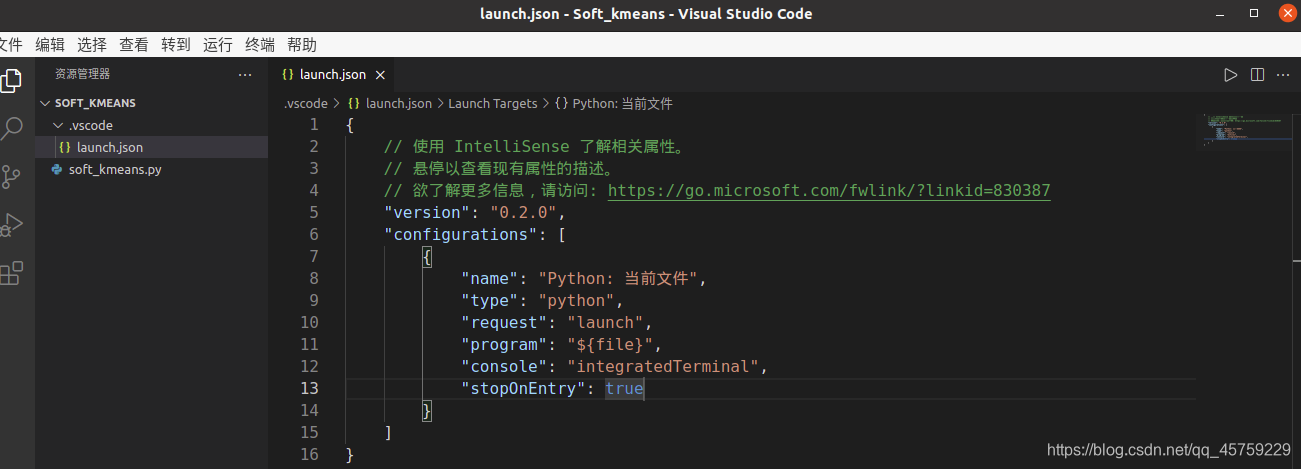
# 1. Anaconda Spyder概述**
Anaconda Spyder是一个免费且开源的集成开发环境(IDE),专为数据科学、机器学习和Web开发而设计。它基于Python语言,并与Anaconda发行版无缝集成,提供了丰富的科学计算库和工具。Spyder提供了一个直观的界面,使开发人员能够高效地编写、调试和管理代码。
Spyder的主要优点之一是其对Python生态系统的全面支持。它支持各种Python库和框架,包括NumPy、SciPy、Pandas、Matplotlib和TensorFlow。此外,Spyder还与Jupyter Notebook集成,允许开发人员在Spyder中运行和编辑Notebook,从而实现交互式数据探索和建模。
# 2. Anaconda Spyder的编程环境
### 2.1 Spyder的界面布局和功能
Anaconda Spyder采用直观的用户界面,旨在为开发人员提供高效的编程环境。该界面主要分为以下几个区域:
- **编辑器区域:**位于界面中央,用于编写和编辑代码。它提供语法高亮、自动补全和代码折叠等功能,增强代码可读性和可维护性。
- **控制台区域:**位于编辑器下方,用于执行代码和显示输出。它提供交互式环境,允许开发人员快速测试代码和调试问题。
- **文件浏览器:**位于界面左侧,提供文件管理功能。它允许开发人员浏览、打开、保存和删除文件,以及管理项目。
- **变量浏览器:**位于界面右侧,显示当前运行代码中定义的变量。它允许开发人员检查变量值和类型,从而方便调试和代码理解。
- **工具栏:**位于界面顶部,提供各种工具和命令的快捷方式。它包括文件管理、编辑、调试和代码分析工具。
### 2.2 编辑器功能:语法高亮、自动补全和代码折叠
#### 语法高亮
Spyder的编辑器提供语法高亮功能,使用不同的颜色和样式突出显示代码中的不同元素,例如关键字、标识符、字符串和注释。这有助于提高代码的可读性和可维护性,使开发人员更容易识别错误和理解代码结构。
#### 自动补全
编辑器还提供自动补全功能,当开发人员输入代码时,它会建议可能的代码完成。这可以节省时间并减少错误,尤其是在处理大型代码库或不熟悉的语言时。
#### 代码折叠
代码折叠允许开发人员隐藏代码块,使其更容易浏览和管理大型代码文件。通过单击代码块旁边的折叠图标,开发人员可以展开或折叠代码块,从而专注于特定部分或
0
0





